Domain Name System или DNS както е по-известно като термин, представлява сложна система за преобразуване на домейн в IP адрес. По този начин вместо да въвеждаме IP адрес всеки път когато искаме да посетим даден уебсайт, ние въвеждаме неговият домейн. DNS системата може да предложи и разширени настройки и функционалност за всеки един потребител, притежаващ хостинг или домейн.
Накратко, тази система може да се използва за насочване на уеб или пощенски трафик към отдалечен сървър, създаване на допълнителни записи и т.н. Самата DNS система се състои от няколко "под-зони", чрез които може да се контролира даден аспект от трафика на Вашия уебсайт. Най-често използваните "под-зони" и това кой аспект контролират, са следните:
A запис в DNS зоната
A записът указва накъде да сочи Вашия уебсайт. Имайте предвид, че това насочване се контролира чрез въвеждане на IP адреси. Чрез A запис Вие можете да контролирате единствено уеб трафика на сайта си.
Чрез A запис можете да насочвате отделни поддомейни или домейни към определено място без да афектирате своя уебсайт или поща, ако не желаете те да бъдат насочвани на другаде.
MX запис в DNS зоната
MX записите се генерират, за да контролирате самостоятелно своя пощенски трафик. Например ако желаете да насочите пощата си на друго място, но не искате да насочвате и уеб трафик натам, можете да промените MX записите.
CNAME запис в DNS зоната
CNAME записите са синоним на друг вече съществуващ A запис. С тези записи Вие можете да създавате различни имена или хостове с един и същ IP адрес.
TXT или SOA запис в DNS зоната
TXT записите могат да съдържат разнообразна информация като допълнителни SOA, SPF, PTR и т.н.
Всеки наш клиент, който използва споделен хостинг, WordPress хостинг или eShop хостинг, разполага с лесен начин за управление на горе споменатите DNS настройки през удобен cPanel интерфейс. Всички настройки се променят от Вашия контролен панел -> DNS Редактор (Zone Manager), както е указано на екранната снимка по-долу:
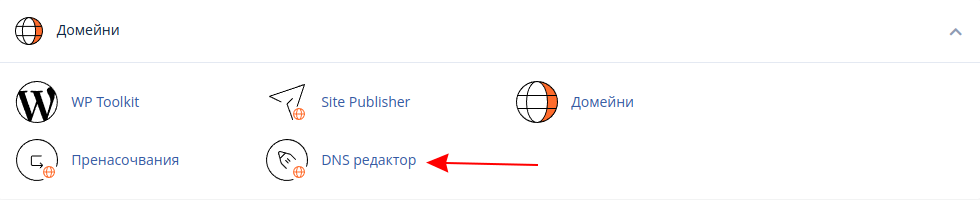
На екрана ще се визуализират всичките Ви домейн имена. За редакция на конкретно такова изберете бутона “Manage”
Добавянето на нов запис се прави от бутона "Добавяне на запис":
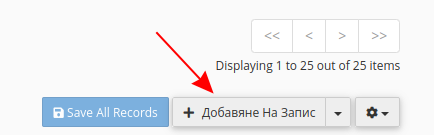
Като следваща стъпка е необходимо да попълните следните полета, обозначени на екранната снимка с номера от 1 до 4, както следва:
3 - Изберете какъв тип запис желаете да направите. Необходимо е да започнете именно с това, тъй като за различните видове записи се отварят различни полета.
1 - Въведете името на домейна. Ако създавате поддомейн ( както е demo.jump.bg ) то въвеждате него ( demo ).
Ако създавате TXT запис за главният домейн то въведете него ( в примера ни това е jump.bg ).
2 - Стойността за TTL може да остане без промяна.
4 - Въведете стойност в графата запис. Според вида на записа може да бъде IP адрес, hostname или текст. Ето и пример с въведени данни:

Остава само да запазите промените, като изберете бутона “Save Record”
След добавянето на запис, той се появява в графата "DNS Записи". В тази графа можете да видите и всички вече добавени записи. Промяната на стойностите на вече добавен запис става чрез селектиране на конкретния запис и натискане на бутона "Edit/Редактирай".
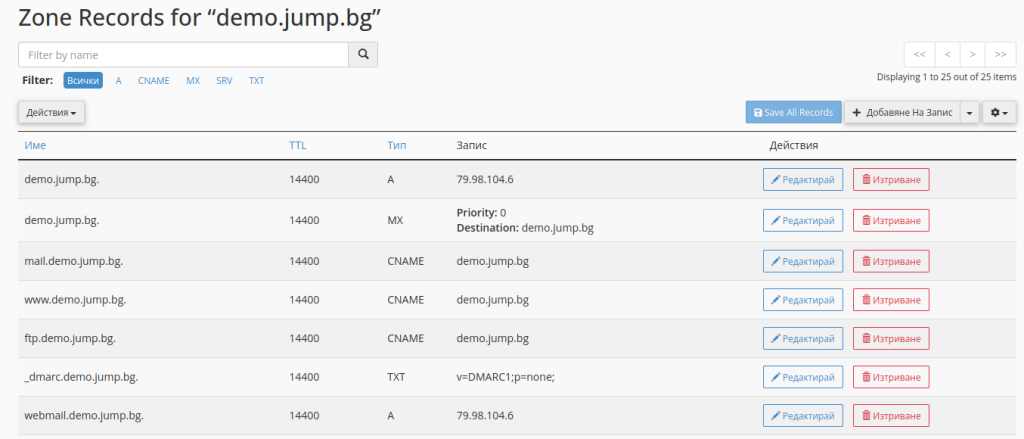
Предоставяме още един пример как могат да се използват DNS записите на практика. За целта ще използваме поддомейнa demo.jump.bg. За да насочим този поддомейн към друг отдалечен сървър с примерен IP адрес 128.128.128.128, селектираме A записa с име demo.jump.bg. и натискаме бутона "Edit/Редактирай".
В полето "Запис" въвеждаме единствено новия IP адрес, което е напълно достатъчно да насочим уебсайтa си към отдалечения сървър. Имайте предвид обаче, че всяка DNS настройка отнема време докато влезе в сила.
Надяваме се с тази статия да сме ви били полезни с информация - какви записи могат да се създават в DNS зоната и как се създават и редактират в контролния панел на хостинг акаунта (cPanel).


